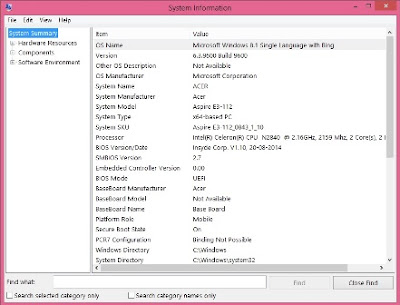Cara Lihat Spesifikasi Laptop Dan Komuputer Paling Simpel
Diterbitkan
oleh
Mr. G
--
Ada beberapa cara untuk me-lihat spesifikasi sebuah laptop maupun komputer yang sebenarnya sangat simpel untuk dilakukan, namun sebelum kita masuk ke pokok bahasan mengenai cara melihat spesifikasi laptop dan komputer paling simpel alangkah baiknya kita fahami dulu apa manfaat dari melihat spesifikasi perangkat laptop maupun komputer yang kita punya atau yang baru akan kita beli.
1. Manfaat mengetahui spesifikasi laptop dan komputer ketika mau beli.
Mengetahui spesisifikasi laptop maupun komputer saat kita mau membeli perlu dilakukan, agar kita tidak tertipu dengan produk yang ditawarkan, hal ini hanya bisa dilakukan apabila kita membelinya secara langsung bukan melalui belanja online, karena kalau di belanja online pasti jg sudak disertakan spesifikasinya walaupun terkadang kurang lengkap
Dengan mengetahui spesifikasi yang ada, kita bisa menentukan laptop dan komputer yang memiliki spesifikasi yang bagus dan tentu saja sesuai dengan kebutuhan kita. Bila Anda suka bermain game dan juga suka dengan desain grafis, tentu spesifikasi laptop maupun komputer yang Anda butuhkan adalah spesifikasi yang bagus. Untuk itu inilah manfaat mengetahui spesifikasinya sebelum kita membeli.
2. Manfaat mengetahui spesifikasi laptop dan komputer yang sudah ada.
Mengetahui spesifikasi laptop maupun komputer yang sudah ada, sebenarnya lebih berfungsi untuk mengecek keadaan komputer yang kita miliki, misalnya masih berapakah ruang penyimpanan yang tersisa, agar jika kita mau instal program aplikasi yang cukup besar kita bisa tau keadaan memory yang masih kosong.
Cara Cek Spesifikasi Laptop Dan Komputer
A. Cara simpel pertama adalah dengan Control Panel
B. Cara simpel cek spesifikasi yang kedua adalah dengan DirectX Diagnostic Tool
Cara cekspesifikasi dengan DirectX Diagnostic Tool in saya anggap adalah cara cek spesifikasi komputer yang paling simpel bila dibandingkan dengan cara lainnya, adapun caranya adalah sebagai berikut.
C. Cara Simpel Melihat spesifikasi komputer menggunakan Aplikasi Speccy
Itulah 3 Cara Lihat Spesifikasi Laptop Dan Komuputer Paling Simpel yang bisa Anda gunakan. Namun dalam hal ini Anda tidak harus menggunakan DirectX Diagnostic Tools maupun Speccy. Karena masih banyak cara lain yang bisa digunakan untuk melihat spesifikasi laptop maupun komputer. Semoga bermanfaat.
1. Manfaat mengetahui spesifikasi laptop dan komputer ketika mau beli.
Mengetahui spesisifikasi laptop maupun komputer saat kita mau membeli perlu dilakukan, agar kita tidak tertipu dengan produk yang ditawarkan, hal ini hanya bisa dilakukan apabila kita membelinya secara langsung bukan melalui belanja online, karena kalau di belanja online pasti jg sudak disertakan spesifikasinya walaupun terkadang kurang lengkap
Dengan mengetahui spesifikasi yang ada, kita bisa menentukan laptop dan komputer yang memiliki spesifikasi yang bagus dan tentu saja sesuai dengan kebutuhan kita. Bila Anda suka bermain game dan juga suka dengan desain grafis, tentu spesifikasi laptop maupun komputer yang Anda butuhkan adalah spesifikasi yang bagus. Untuk itu inilah manfaat mengetahui spesifikasinya sebelum kita membeli.
2. Manfaat mengetahui spesifikasi laptop dan komputer yang sudah ada.
Mengetahui spesifikasi laptop maupun komputer yang sudah ada, sebenarnya lebih berfungsi untuk mengecek keadaan komputer yang kita miliki, misalnya masih berapakah ruang penyimpanan yang tersisa, agar jika kita mau instal program aplikasi yang cukup besar kita bisa tau keadaan memory yang masih kosong.
Cara Cek Spesifikasi Laptop Dan Komputer
A. Cara simpel pertama adalah dengan Control Panel
- Start -> klik kanan -> Control Panel -> Administrative Tool -> System Information.
- Akan terbuka System Information yang disitu memuat tentang keadaan spesifikasi laptop dan komputer Anda dengan lengkap (lihat gambar dibawah ini)
B. Cara simpel cek spesifikasi yang kedua adalah dengan DirectX Diagnostic Tool
Cara cekspesifikasi dengan DirectX Diagnostic Tool in saya anggap adalah cara cek spesifikasi komputer yang paling simpel bila dibandingkan dengan cara lainnya, adapun caranya adalah sebagai berikut.
- Untuk masuk ke menu DirectX Diagnostic Tool silahkan tekan Win + R kemudian isikan dxdiag klik ok/enter.
- Akan muncul menu DirectX Diagnostic Tool yang disitu tercantum spesifikasi Laptop/Komputer anda.
- Dalam menu DirectX Diagnostic Tools terdapat 4 tab, antara lain :
- Tab System menampilkan beberapa informasi umum mengenai spesifikasi komputer anda.
- Tab Display berisi mengenai hal yang berhubungan dengan kartu VGA yang terdapat pada komputer anda.
- Pada tab Sound, anda bisa melihat kartu suara (sound card) beserta driver yang digunakan pada komputer anda.
- Tab Input menampilkan perangkat input (input devie) yang digunakan pada komputer anda, misalkan mouse dan keyboard.
C. Cara Simpel Melihat spesifikasi komputer menggunakan Aplikasi Speccy
- Bila Anda belum mempunyai aplikasi ini slahkan, Download aplikasinya terlebih dahulu.
- Install aplikasinya, kemudian buka aplikasi Speccy.
- Cara ini sedikit berbeda bila dibandingkan dengan kedua cara yang pertama, Aplikasi Speccy ini menampilkan informasi spesifikasi komputer secara lengkap dan juga terperinci.
Itulah 3 Cara Lihat Spesifikasi Laptop Dan Komuputer Paling Simpel yang bisa Anda gunakan. Namun dalam hal ini Anda tidak harus menggunakan DirectX Diagnostic Tools maupun Speccy. Karena masih banyak cara lain yang bisa digunakan untuk melihat spesifikasi laptop maupun komputer. Semoga bermanfaat.
Ada pertanyaan?
Diskusikan dengan penulis atau pengguna lain